SigmaPlot是适合很多场合中使用的高质量曲线图绘图工具。SigmaPlot电脑版主要是用于帮助用户进行数据的XY、XYZ图形的转换,一般这类型的软件主要是用于经常要发表科技型文章及论文的人群。SigmaPlot还可以快速创建精确的图表,以便用户以简单的表格形式更清楚地显示工作结果。
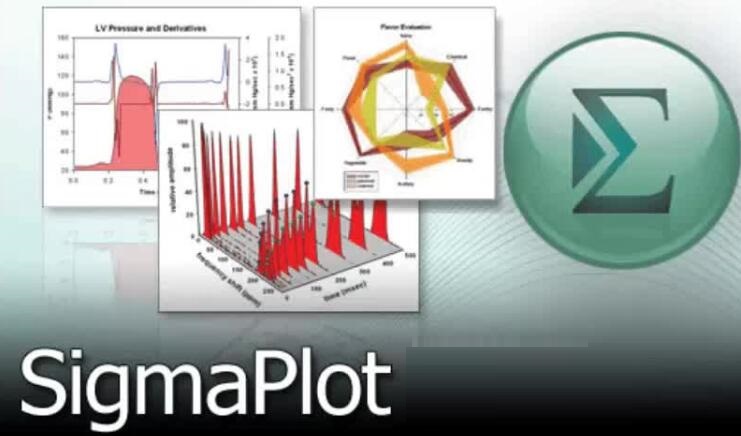
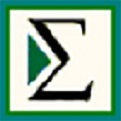
SigmaPlot
官方版 v14.0.0.124人工检测,安全无毒
157.53MB
简体
WinAll
辅助设计
104次
2024-05-27
39
软件介绍
SigmaPlot是适合很多场合中使用的高质量曲线图绘图工具。SigmaPlot电脑版主要是用于帮助用户进行数据的XY、XYZ图形的转换,一般这类型的软件主要是用于经常要发表科技型文章及论文的人群。SigmaPlot还可以快速创建精确的图表,以便用户以简单的表格形式更清楚地显示工作结果。
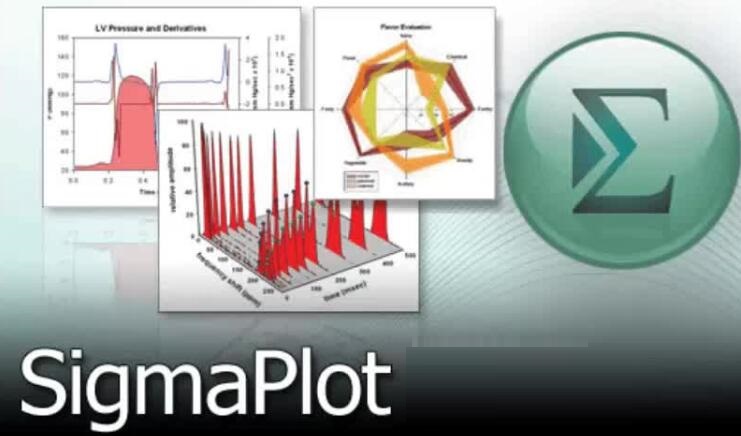
软件特色
1、强大的数据统计分析功能:
SigmaPlot可支持简单描述统计到复杂回归分析、从基本假设检验到复杂的重复测量方差分析。具体如双单侧T检验、F检验、曲线线性、非线性拟合、残留曲线、高斯累积分布等,非线性拟合有包括多项式拟合、峰形拟合、S型拟合、指数衰减、增加拟合、波形拟合、幂函数拟合、对数拟合、三维拟合等。
2、直观的Ribbon界面和宏功能
SigmaPlot提供了直观的Ribbon界面和宏功能,极大方便绘图操作,是唯一能媲美Origin的科学绘图软件,但是据Origin开发者评测,OriginPro在Multi-Series Graphs方面比SigmaPlot占优势。
3、数据管理自动化
当您要处理复杂的数据时,SigmaPlot的巨集指令可让您的数据管理自动化.省掉当苦力的时间. 并即时地将资料化成图型。
SigmaPlot OLE 的功能可与其它的应用软件如 Word , Excel天衣无缝地连接在一起。
SigmaPlot图库让您的图表看起来就像专家做的一样好,也免去了您可能花了很多时间收集与分析资料去生成一流的图表的时间
4、创造高解析网络图表
SigmaPlot还能让使用者在网际网络上发表高解析互动式曲线图和图表。这样用户可通过SigmaPlot,在网站上或内联网页上输出曲线图当做动态的网络物件来取代简单的GIF或JPEG档。
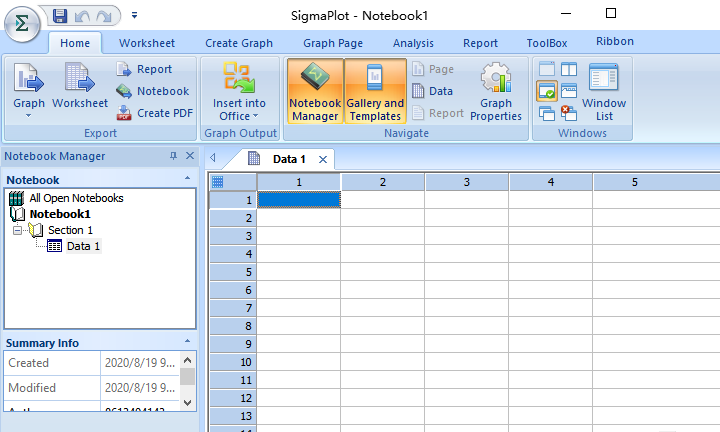
软件功能
一、创建精确图表
SigmaPlot软件能够快速创建精确图表,可以帮助用户以简单表格的形式更清楚地展现工作结果。Graph Properties界面包括Office风格功能区,通过简单地选择操作就可以有效组织工作表和图表,选项窗口以水平或垂直样式展现在选项组中,Graph Gallery和Notebook Manger窗口可以被移动到任何位置。
二、数据可视化
SigmaPlot可以利用收藏功能以及图表、工作表和报告的标签选项进行绘图,其中右击鼠标可以查看图表参数。交互式图表向导会引导用户创建完美图表,用户可以迅速得到引人注目的高质量图表。使用内置模板或WYSIWYG页面布局、变焦功能可以准确排列同一个页面上的多个图表。
三、自带100种2D/3D图例模板
从简单的2D散点图到引人注目的轮廓图、新雷达图,SigmaPlot为用户提供研究所需的多种技术图表类型。SigmaPlot可以使多个相交的3D网格线消失,使得3D数据更加清晰可见。双击任一图表元素打开图表属性对话框,修改图形、表格甚至粘贴方程、符号、地图、图片、例证或其他图像,增强图表的表现力。SigmaPlot丰富的图表类型方便用户找到优秀方案。
四、随时随地发布图表和图形
SigmaPlot可以创建幻灯片、展示报告图表或者自定义绘图样式,支持保存科技杂志或论文中的图表并提供多种图形输出选项,直接展示或出版用户的研究结果。利用SigmaPlot报告编辑器或者图表中内嵌的第三方应用程序,如文字处理器、微软PPT等,可以创建自定义报告。
五、超简单的数据分析
SigmaPlot提供多种基本工具,可满足从基本统计到高级数据计算的多种需求。单击“查看列统计”按钮可以即刻生成汇总数据,数据可靠性在95%-99%之间。软件支持线性回归分析、非线性回归分析和方差分析等多种数据分析方式。
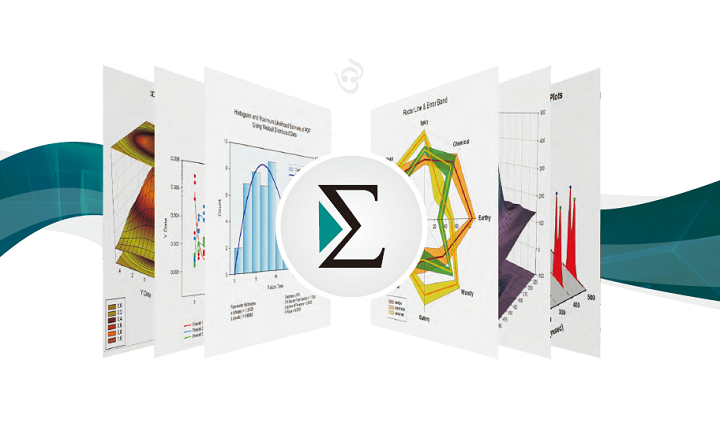
使用方法
使用SigmaPlot的色带
SigmaPlot的功能区与您在Microsoft Office 2007的Fluent用户界面中看到的非常相似。
SigmaPlot功能区根据功能对SigmaPlot的命令进行分组。每个选项卡都公开了一组特定于任务的控件。要查看控件,只需单击该选项卡即可。因此,如果工作表处于可见状态,您将看到“工作表”选项卡。图形页面显示图形页面选项卡。
SigmaPlot功能区的默认设置是“粘滞”。这意味着您可以控制哪个标签在视图中。如果您愿意,可以将SigmaPlot的功能区设置为使用上下文功能区切换。
定制SigmaPlot功能区
最小化色带
尽量减少短时间内的色带
关闭粘性色带
定制SigmaPlot功能区
SigmaPlot配备了四种功能区配置,因此,根据您的使用情况,您可以根据需要仅显示选项卡和组。通过这种方式,您可以减少在标签之间点击;您的工作流程中的步骤存在于该选项卡中。
您可以随时切换功能区的配置方式。
这四种配置是:
默认。该配置显示所有SigmaPlot的选项卡和组。在这里您可以完全访问SigmaPlot的所有图形和分析功能。
紧凑。此配置将图形创建和数据分析的最常用功能分别结合到“图形”选项卡和“工作表”选项卡上。
图形。这是没有数据分析功能的原始SigmaPlot配置。
分析。如果您计划进行大量统计,请选择此配置。其扩展的测试选项和反映传统SigmaStat工作流程的Tab键顺序。
父主题:使用SigmaPlot的色带
如何自定义您的功能区
在SigmaPlot的右上角,选择功能区>功能区配置。
从下拉列表中选择所需的功能区配置。
最小化色带
您不能删除色带,但可以最小化它们以在SigmaPlot桌面上创建更多工作空间。
点击自定义快速访问工具栏。
在出现的列表中,单击最小化功能区。
提示:您也可以双击任何功能区标题以暂时最小化功能区;再次双击它以显示。
父主题:使用SigmaPlot的色带
尽量减少短时间内的色带
要快速最小化功能区,请双击选项卡。要恢复它,请再次双击该选项卡。或者,您可以使用键盘快捷键CTRL + F1来最小化和恢复功能区。
父主题:使用SigmaPlot的色带
关闭粘性色带
SigmaPlot功能区默认设置为“粘性”,这意味着您可以控制显示哪个选项卡。如果您愿意,您可以将其设置为更符合Microsoft的Fluent用户界面,并使用所谓的上下文功能区切换。这意味着无论看到什么,无论是图表页面,工作表还是报告等,都会确定显示哪个功能区。
在SigmaPlot的右上角,单击功能区。
点击向下的箭头,然后清除粘滞。
注意:要恢复此设置,请按照上述步骤选择粘滞
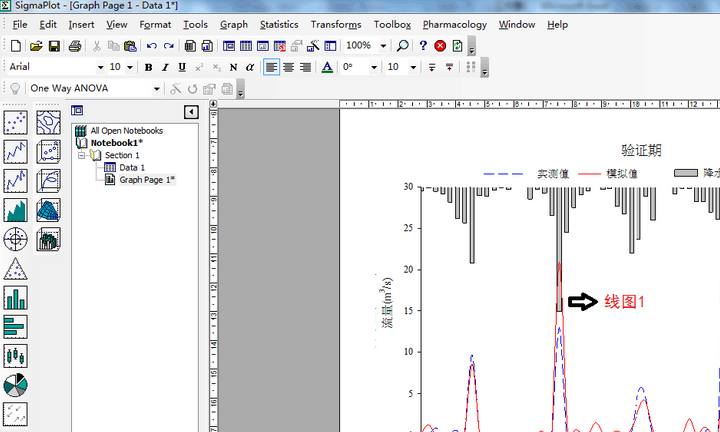
更新日志
1、10种新的配色方案
2、具有均值和标准差的点密度图
3、重新添加的重播按钮Sigmastat组
4、增加了可缩放矢量图形导出SVG和SWF文件格式
5、文件的导入和导出支持增加Minitab 13和14版本,SAS的第9版,SPSS的第19版和Symphony第13版本。
6、个人图例项目的属性设置 - 选择单个图例项并使用小型工具栏更改属性
7、全新的SigmaPlot教程PDF文件
小编寄语
作为一款简单易上手的辅助设计软件,SigmaPlot一直被用户广泛使用。飞速下载小编还为大家提供了其他几款辅助设计软件的下载途径,如文泰刻绘,宏光软件,刻绘大师,希望这些软件可以帮大家解决问题。

在线平面设计软件
官方版v1.119.0 / 120MB
4.6K 229 2025-11-20
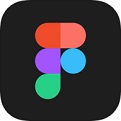
向量图形编辑软件
官方版 v125.11.6 / 120MB
3.8K 189 2025-12-10
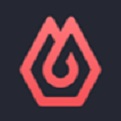
专业在线UI设计工具
官方版 v2.0.0 / 120MB
3.0K 149 2025-07-07

广受欢迎的在线包装设计软件
最新版 v1.0.17 / 120MB
2.3K 270 2024-07-05

超强的渲染工具
最新版 v4.13.0.668 / 120MB
1.0K 56 2025-12-17

专业的数控雕刻工具
最新版 v8.0.11.1089 / 120MB
415 23 2023-11-13
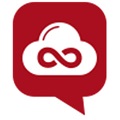
专业好用的零件设计软件
官方版 v1.0.0.70 / 120MB
189 10 2023-11-22

专业涡轮机械交互式设计软件
最新版 v10.3 / 120MB
150 34 2023-12-22

专业强大的材料模拟软件
官方版 v19.1 / 120MB
143 7 2024-01-13

功能强大的协同办公工具
官方版 v1.2.1 / 120MB
139 33 2024-01-18